笔者为你win7系统使用U盘快速提升运行速度的措施
时间:2021-10-12 08:39编辑:admin来源:www.xiuxiu8.net
根据小伙伴们的反馈,发现win7系统使用U盘快速提升运行速度的问题是很多朋友的困扰,针对win7系统使用U盘快速提升运行速度的问题,我给大家整理总结了详细的解决步骤。因此就有很多小伙伴来向我咨询win7系统使用U盘快速提升运行速度问题的处理过程。其实只需要1、首先,要准备好一个U盘,将其插入电脑的USB接口。 2、双击桌面上的“计算机”图标,用鼠标右键点击刚刚插入的“可移动磁盘”,打开“属性”。的顺序就可以了,下面就是小编给大家整理的关于win7系统使用U盘快速提升运行速度的具体操作流程了!
1、首先,要准备好一个U盘,将其插入电脑的USB接口。
2、双击桌面上的“计算机”图标,用鼠标右键点击刚刚插入的“可移动磁盘”,打开“属性”。
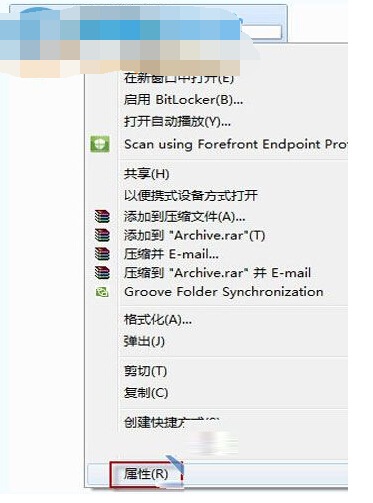
3、切换到ReadyBoost选项卡,勾选“使用这个设备”。
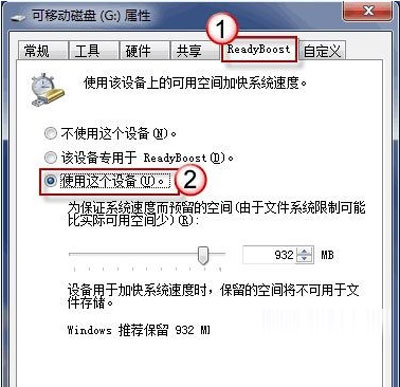
4、一般来说,系统会自动给出建议的空间大小,你也可以根据需求,自定义空间大小。最后点击“确定”按钮保存设置并退出属性对话框。
5、完成以上操作后,ReadyBoost就已经开启了。如果要关闭该功能,只要将“使用这个设备”取消勾选就可以了。
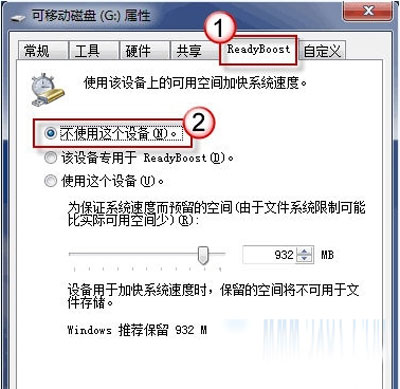
需要注意的是,要让ReadyBoost发挥作用,所使用的U盘或其它移动存储设备要至少具备1GB可用空间。要想获得较好的加速效果,那么U盘空间至少要达到电脑内存大小的2倍或以上。
windows系统是继在Vista系统之后,可以使用U盘或者移动硬盘来提升系统的性能以及运行速度。大家只要仔细了解上面的设置步骤,就可以轻松进行设置,让系统的运行速度更快。但是U盘的内存空间,必须要达到电脑内存大小的2倍或者是以上才可以。
本篇关于win7系统使用U盘快速提升运行速度的操作方法到这里已经讲解完了,方法还是很简单的,如果还有不清楚的可以参考以上的教程,更多相关教程,请继续关注我们。
相关文章
-

搞定win7系统老是要激活的详细方法
近日在小编的调查中察觉win7系统老是要激活的问题大多数朋友不知道怎么处理,针对这个问题小编就整理总结出win7系统老是要激活的处理流程,于是有不少朋友向我询问win7系统老是要
2021-09-12 11:15 -

图文说明win7系统电脑使用USB连接手机网络上网的操作方法
近日在小编的调查中察觉win7系统电脑使用USB连接手机网络上网的问题大多数朋友不知道怎么处理,针对win7系统电脑使用USB连接手机网络上网的问题,我给大家整理总结了详细的解决步
2021-09-27 12:03 -

技术员教你解决win7系统启动服务提示错误1068依赖服务或组无法启动的详细办法
根据小伙伴们的反馈以及小编自己的观察,发现win7系统启动服务提示错误1068依赖服务或组无法启动的问题是很多朋友的困扰,针对这个问题小编就整理总结出win7系统启动服务提示错误
2021-07-19 12:42 -

图文解说win7系统安装360浏览器提示相关文件或文件夹被锁定的思路
想必大家都遇到过win7系统安装360浏览器提示相关文件或文件夹被锁定的问题吧,大多数朋友还不知道怎么处理即使解决起来很简单,不过有部分网友还是不懂得win7系统安装360浏览器提示
2021-10-09 17:03 -

老司机教你设置win7系统连接VPN后不能访问内网的处理方式
想必大家都遇到过win7系统连接VPN后不能访问内网的问题吧,大多数朋友还不知道怎么处理针对win7系统连接VPN后不能访问内网的问题,我给大家整理总结了详细的解决步骤。虽然处理起来
2021-10-12 03:57 -

手把手教你win7系统更新时出现错误代码8024402c的设置方法
使用电脑的时候,小伙伴们有的就会碰到win7系统更新时出现错误代码8024402c类似的操作困难,针对win7系统更新时出现错误代码8024402c的问题,我给大家整理总结了详细的解决步骤。于是
2021-09-26 06:24
最新系统下载
-
 1
1游戏专用Ghost Win7 64位旗舰版 V2022.03
发布日期:2022-06-06大小:5.60 GB
-
 2
2技术员联盟Ghost Win7 64位旗舰版 V2022.03
发布日期:2022-06-02大小:5.55 GB
-
 3
3雨林木风Ghost Win7系统64位旗舰版 V2021.09
发布日期:2022-05-17大小:3.96GB
-
 4
4雨林木风win7系统64位旗舰版 V2022.05
发布日期:2022-05-13大小:3.96GB
-
 5
5雨林木风GHOST WIN7系统64位旗舰版 V2021.08
发布日期:2022-04-26大小:3.96GB
-
 6
6番茄花园GHOST WIN7系统64位旗舰版 V2021.08
发布日期:2022-04-25大小:3.95GB
-
 7
7游戏专用 Ghost Win7 32位稳定版 V2022.03
发布日期:2022-04-24大小:4.13 GB
热门系统排行
-
 1
1番茄花园 Ghost Win7 64位纯净版 v2021.02
发布日期:2021-09-25人气:307
-
 2
2深度技术 Ghost Win7 64位纯净版 v2021.02
发布日期:2021-09-16人气:211
-
 3
3深度技术 Ghost Win7 64位旗舰版 v2021.02
发布日期:2021-10-01人气:202
-
 4
4电脑公司 Ghost Win7 32位旗舰版 v2021.10
发布日期:2021-10-25人气:199
-
 5
5番茄花园 Ghost Win7 32位纯净版 v2021.02
发布日期:2021-10-17人气:184
-
 6
6电脑公司 Ghost Win7 32位纯净版 v2021.02
发布日期:2021-10-02人气:184
-
 7
7电脑公司 Ghost Win7 64位纯净版 v2021.02
发布日期:2021-09-01人气:184
热门系统教程
-
 1
1搞定win7系统老是要激活的详细方法
发布日期:2021-09-12人气:1740
-
 2
2图文说明win7系统电脑使用USB连接手机网络上网的操作方法
发布日期:2021-09-27人气:1382
-
 3
3技术员教你解决win7系统启动服务提示错误1068依赖服务或组无法启动的详细办法
发布日期:2021-07-19人气:950
-
 4
4图文解说win7系统安装360浏览器提示相关文件或文件夹被锁定的思路
发布日期:2021-10-09人气:933
-
 5
5老司机教你设置win7系统连接VPN后不能访问内网的处理方式
发布日期:2021-10-12人气:842
-
 6
6手把手教你win7系统更新时出现错误代码8024402c的设置方法
发布日期:2021-09-26人气:829
-
 7
7技术员为你解决win7系统无法连接打印机报错代码0x00000057的设置教程
发布日期:2021-10-06人气:766














